- Problematický software nebo hardware způsobuje chybu BAD SYSTEM CONFIG INFO ve Windows 10.
- Chcete-li této chybě systému Windows 10 zabránit, použijte software jiného výrobce.
- Funkce Automatická oprava ve Windows 10 může tento chybový stop kód eliminovat.
- Chybu BSOD BAD SYSTEM CONFIG INFO můžete opravit pomocí profesionální aplikace k aktualizaci ovladačů.

- Stáhněte si Restoro PC Repair Tool který je dodáván s patentovanými technologiemi (patent k dispozici tady).
- Klepněte na Začni skenovat najít problémy se systémem Windows, které by mohly způsobovat problémy s počítačem.
- Klepněte na Opravit vše opravit problémy ovlivňující zabezpečení a výkon vašeho počítače
- Restoro byl stažen uživatelem 0 čtenáři tento měsíc.
Modrá obrazovka smrti chyby, známé také jako chyby STOP, jsou jedním z nejzávažnějších problémů Windows 10.
Tyto chyby může být způsobeno nesprávným nastavením systému, softwarem nebo dokonce vadným hardwarem.
BAD_SYSTEM_CONFIG_INFO spadá do kategorie chyb BSoD. Spolu s ním se v tomto článku budeme věnovat také následujícím problémům:
- Bad_system_config_info registr
- Bad_system_config_info RAM
- Špatné informace o konfiguraci systému při spuštění, spuštění
- Modrá obrazovka smrti bad_system_config_info
- Bad_system_config_info po aktualizaci
- Bad_system_config_info pevný disk, HDD
- Špatná informační smyčka konfigurace systému
- Bad_system_config_info ntoskrnl.exe, ntfs.sys, classpnp.sys, rdyboost.sys
Pokud tedy máte potíže s některou z těchto chybových instancí, vyzkoušejte níže uvedená řešení.
- Použijte řešení třetí strany
- Použijte příkaz bcdedit
- Opravte soubor BCD
- Aktualizujte síťové ovladače
- Opravte registr Windows
- Proveďte Obnovení systému / Obnovení systému Windows 10
- Zkontrolujte hardware
Jak mohu opravit chybu BAD SYSTEM CONFIG INFO BSoD?
1. Použijte řešení třetí strany
Když narazíte na chybu BAD SYSTEM CONFIG INFO ve Windows 10, váš počítač může mít poškozené soubory. Doporučujeme použít řešení jiného výrobce, které prohledá a bezpečně opraví váš operační systém.
Po dokončení bude počítač ponechán v optimalizovaném stavu. Toto řešení je ideální pro každého uživatele PC, protože odstraňuje malware z vašeho počítače a detekuje nebezpečné webové stránky.
Obnoví váš počítač maximální výkon, uvolní důležité místo na disku a také nahradí všechny poškozené soubory Windows, které detekuje.

Restoro je napájen online databází, která obsahuje nejnovější funkční systémové soubory pro počítače se systémem Windows 10, což vám umožní snadno vyměnit všechny prvky, které mohou způsobit chybu BSoD.
Tento software vám také může pomoci vytvořit bod obnovení před zahájením oprav, což vám umožní snadno obnovit předchozí verzi systému, pokud se něco pokazí.
Takto můžete opravit chyby registru pomocí nástroje Restoro:
- Stáhněte a nainstalujte Restoro.
- Spusťte aplikaci.
- Počkejte, až software identifikuje problémy se stabilitou a možné poškozené soubory.
- lis Spusťte opravu.
- Restartujte počítač, aby se všechny změny projevily.
Jakmile je proces opravy dokončen, měl by váš počítač fungovat bez problémů a už se nebudete muset starat o chyby BSoD nebo pomalé časy odezvy.
⇒ Získejte Restoro
Zřeknutí se odpovědnosti:Tento program je třeba upgradovat z bezplatné verze, aby bylo možné provádět některé konkrétní akce.
2. Použijte příkaz bcdedit
- Během bootování restartujte počítač. Tento krok opakujte, dokud nespustíte Automatická oprava.
- Vybrat Odstraňte problém, pak Pokročilé možnosti, a začít Příkazový řádek.
- Zadejte následující řádky:
-
bcdedit / deletevalue {výchozí} numproc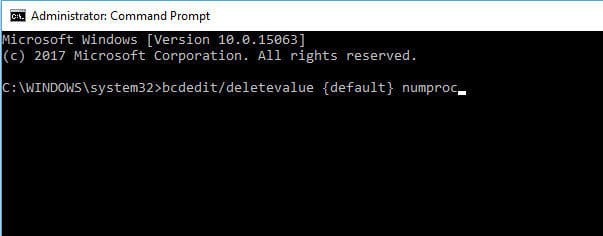
-
bcdedit / deletevalue {default} truncatememory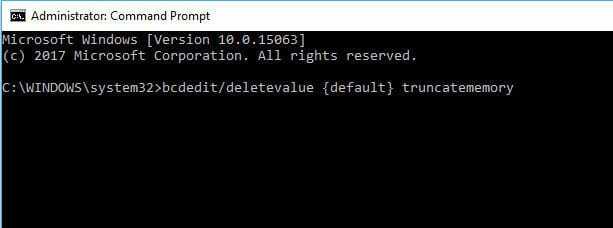
-
- Zavřít Příkazový řádek a zkuste začít Windows 10 znovu.
3. Opravte soubor BCD
- Vložte zaváděcí jednotku DVD nebo USB flash a spusťte z ní počítač.
- Klikněte na další a poté klikněte na Oprav si počítač.
- Vybrat Odstraňte problém, pak Pokročilé možnostia vyberte Příkazový řádek.
- Zadejte následující řádky a stiskněte Enter po každém řádku za účelem jeho provedení:
-
bootrec / repairbcd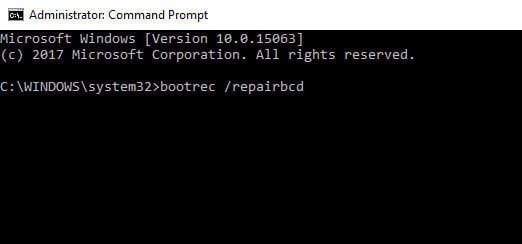
-
bootrec / osscan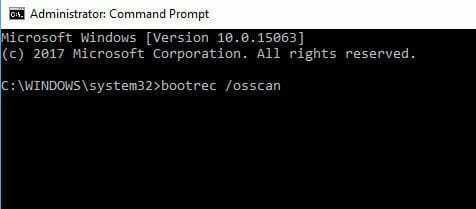
-
bootrec / repairmbr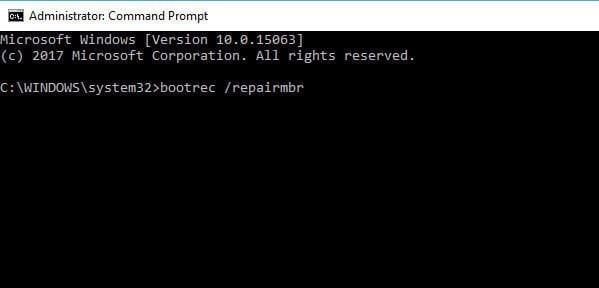
-
Poznámka: K dokončení tohoto řešení budete potřebovat instalační DVD nebo Windows 10 zaváděcí USB flash disk s Windows 10 na něm.
Pokud nemáte zaváděcí USB flash disk, můžete si jej snadno vytvořit pomocí Nástroj pro tvorbu médií.
Za zmínku stojí, že poslední příkaz smaže Master Boot Records a znovu je vytvoří, takže při jeho používání buďte opatrní. Po dokončení zavřete příkazový řádek a restartujte počítač.
4. Aktualizujte síťové ovladače
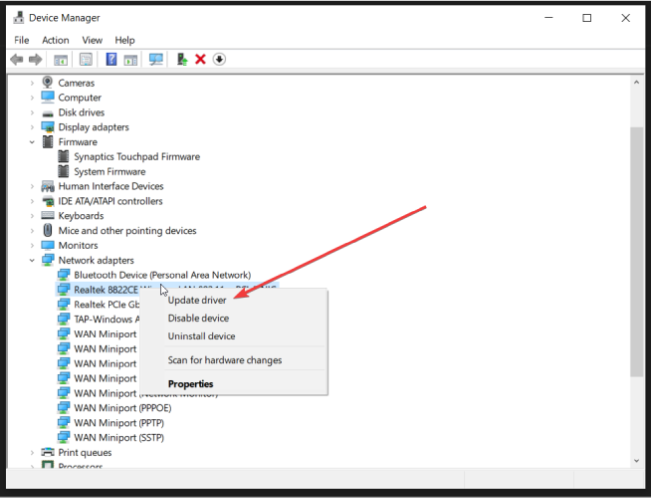
Zastaralé nebo nekompatibilní Řidiči může způsobit mnoho problémů. Pokud například vaše ovladače nefungují, nebudete moci používat určitý hardware a v nejhorším případě se zobrazí chyba BSoD, například BAD_SYSTEM_CONFIG_INFO.
Proto, abyste se vyhnuli všem chybám BSoD, ujistěte se, že všechny hlavní součásti jsou aktuální s nejnovějšími ovladači. Vše, co musíte udělat, je navštívit web výrobce hardwaru, vyhledat zařízení a stáhnout si nejnovější ovladače.
Po instalaci nejnovějších ovladačů by měly být chyby BSoD vyřešeny. Pamatujte, že pro úspěšné vyřešení tohoto problému budete muset aktualizovat co nejvíce ovladačů.
Doporučujeme používat vyhrazený nástroj k automatickému získání potřebných aktualizací. Toto prohledá váš systém a najde kompatibilní software, který nahradí zastaralé ovladače.
Stáhněte a nainstalujte tento software a nechte jej prohledat počítač, zda neobsahuje problémy s ovladači. Na konci procesu získáte seznam doporučených ovladačů k instalaci. Vyberte instalaci všech ovladačů nebo jejich instalaci jednotlivě.
⇒Získejte Driverfix
5. Opravte registr Windows
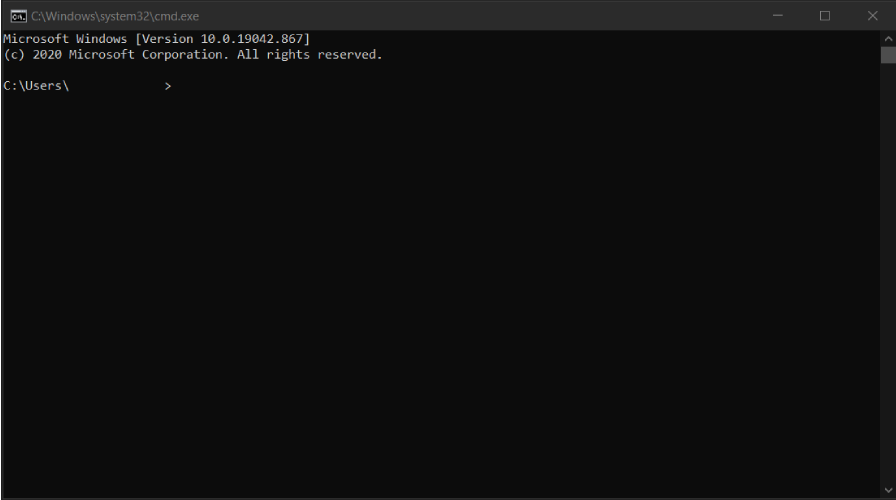
- Spusťte počítač z instalačního média systému Windows 10 (zkontrolujte předchozí řešení).
- Vybrat Odstraňte problém, pak Pokročilé možnosti, a vyberte Příkazový řádek.
- Zadejte následující řádky a stiskněte Enter po každém řádku, aby jej spustit:
CD C: \ Windows \ System32 \ config
ren C: \ Windows \ System32 \ config \ DEFAULT DEFAULT.old
Spusťte skenování systému a objevte potenciální chyby

Stáhněte si Restoro
Nástroj pro opravu PC

Klepněte na Začni skenovat najít problémy se systémem Windows.

Klepněte na Opravit vše opravit problémy s patentovanými technologiemi.
Spusťte skenování počítače pomocí nástroje Restoro Repair Tool a vyhledejte chyby způsobující bezpečnostní problémy a zpomalení. Po dokončení skenování proces opravy nahradí poškozené soubory novými soubory a součástmi systému Windows.
ren C: \ Windows \ System32 \ config \ SAM SAM.old
ren C: \ Windows \ System32 \ config \ SECURITY SECURITY.old
ren C: \ Windows \ System32 \ config \ SOFTWARE SOFTWARE.old
ren C: \ Windows \ System32 \ config \ SYSTEM SYSTEM.old
Poznámka: Zadáním těchto příkazů přejmenujete všechny tyto složky. Jakmile je přejmenujete, Windows 10 je již nebude moci používat. Můžete je také odstranit, ale vždy je lepší je přejmenovat pro případ, že byste je později chtěli obnovit.
- Do příkazového řádku zadejte následující řádky:
zkopírujte C: \ Windows \ System32 \ config \ Reg \ Back \ DEFAULT C: WindowsSystem32config
zkopírujte C: \ Windows \ System32 \ config \ Reg \ Back \ SAM C: WindowsSystem32config
zkopírujte C: \ Windows \ System32 \ config \ Reg \ Back \ SECURITY C: WindowsSystem32config
zkopírujte C: \ Windows \ System32 \ config \ Reg \ Back \ SYSTEM C: WindowsSystem32config
copy C: \ Windows \ System32 \ config \ Reg \ Back \ SOFTWARE C: WindowsSystem32config
2. Tím se zkopíruje záloha registru a nahradí se staré soubory. Zavřete příkazový řádek a restartovat tvůj počítač.
Někteří uživatelé opravili svůj registr Windows a zabránili aktivaci chyb BSOD ve svých počítačích pomocí různé editory registru.
6. Proveďte Obnovení systému / Obnovení systému Windows 10
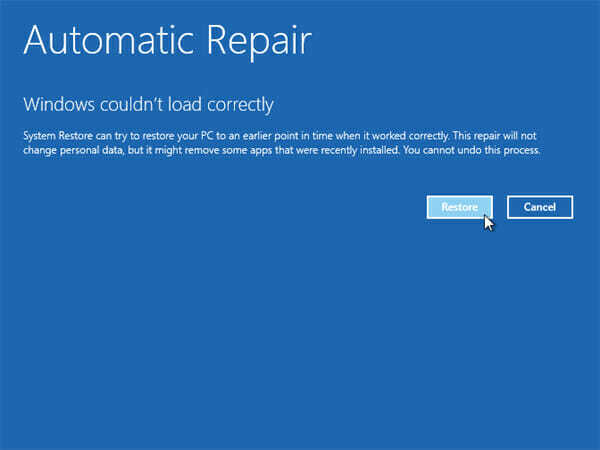
- Restartujte počítač několikrát, zatímco se bootuje, aby se spustil Automatická oprava proces.
- Vybrat Odstraňte problém, pak Pokročilé možnosti, a vyberte Obnovení systému.
- Vyberte své uživatelské jméno a postupujte podle pokynů.
- Vyberte bod obnovení, který chcete obnovit, a klikněte na další.
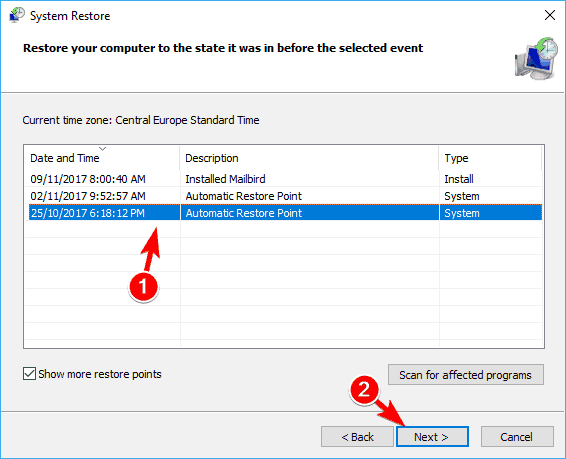
- Počkejte na Obnovení systému proces dokončit.
Proveďte reset systému Windows 10
- Spusťte Automatická oprava proces restartováním počítače několikrát.
- Vybrat Odstraňte problém a vyberte Resetujte tento počítač.
- Vybrat Odstraňte vše, pak vyberte Pouze disk, na kterém je nainstalován Windows, a poté vyberte Prostě Smaž moje soubory.
- Klikněte na ikonu Resetovat tlačítko a počkejte na dokončení procesu.
Poznámka: Nezapomeňte vytvořit zálohu, protože proces resetování odstraní všechny soubory z vašeho oddílu C.
Možná budete potřebovat, abyste mohli dokončit reset systému Windows 10 Instalační médium Windows 10, tak si určitě jeden vezměte. Po dokončení procesu resetování budete mít novou instalaci systému Windows 10.
7. Zkontrolujte hardware

Chyby BSoD jsou nejčastěji způsobeny vadnou pamětí RAM, proto si nejprve zkontrolujte RAM.
Uživatelé uvedli, že chyba BAD_SYSTEM_CONFIG_INFO může být také způsobena vadným pevným diskem a podle uživatelů problém vyřešil výměna pevného disku.
Za zmínku stojí, že tuto chybu může způsobit téměř jakákoli součást, proto nezapomeňte provést podrobnou kontrolu hardwaru.
BAD_SYSTEM_CONFIG_INFO není tak vážný jako jiné chyby BSoD a lze jej snadno opravit.
Uživatelé hlásili, že tato chyba byla opravena pomocí bcdedit nebo opravou Registr Windows, tak tato řešení určitě vyzkoušejte.
 Stále máte problémy?Opravte je pomocí tohoto nástroje:
Stále máte problémy?Opravte je pomocí tohoto nástroje:
- Stáhněte si tento nástroj pro opravu PC hodnoceno skvěle na TrustPilot.com (stahování začíná na této stránce).
- Klepněte na Začni skenovat najít problémy se systémem Windows, které by mohly způsobovat problémy s počítačem.
- Klepněte na Opravit vše opravit problémy s patentovanými technologiemi (Exkluzivní sleva pro naše čtenáře).
Restoro byl stažen uživatelem 0 čtenáři tento měsíc.
Často kladené otázky
Špatné informace o konfiguraci systému chyba mohou být způsobeny softwarem nebo hardwarem. Pokud je chyba způsobena hardwarovými součástmi, bohužel budete nuceni tuto konkrétní součást vyměnit.
Tento problém je obvykle způsoben špatnými ovladači, takže prvním krokem by byla jejich aktualizace. Pokud problém přetrvává, můžete se vždy spolehnout na náš úplný podrobný průvodce k opravě chyby bad_system_config_info.
Existuje spousta chyb BSoD, takže budete muset hledat chybový kód a hledat tento konkrétní kód. Náš seznam můžete také zkontrolovat pomocí nejlepší software pro opravu BSoD.
![Oprava: Problémy s modrou obrazovkou Microsoft Surface [Podrobný průvodce]](/f/e0926165bd83d5ca6650619714027f6d.jpg?width=300&height=460)
![[Úplná oprava] Data_Bus_Error kód ve Windows 10](/f/fb8eaccacd38ca716b5c479ca5edeae8.jpg?width=300&height=460)
